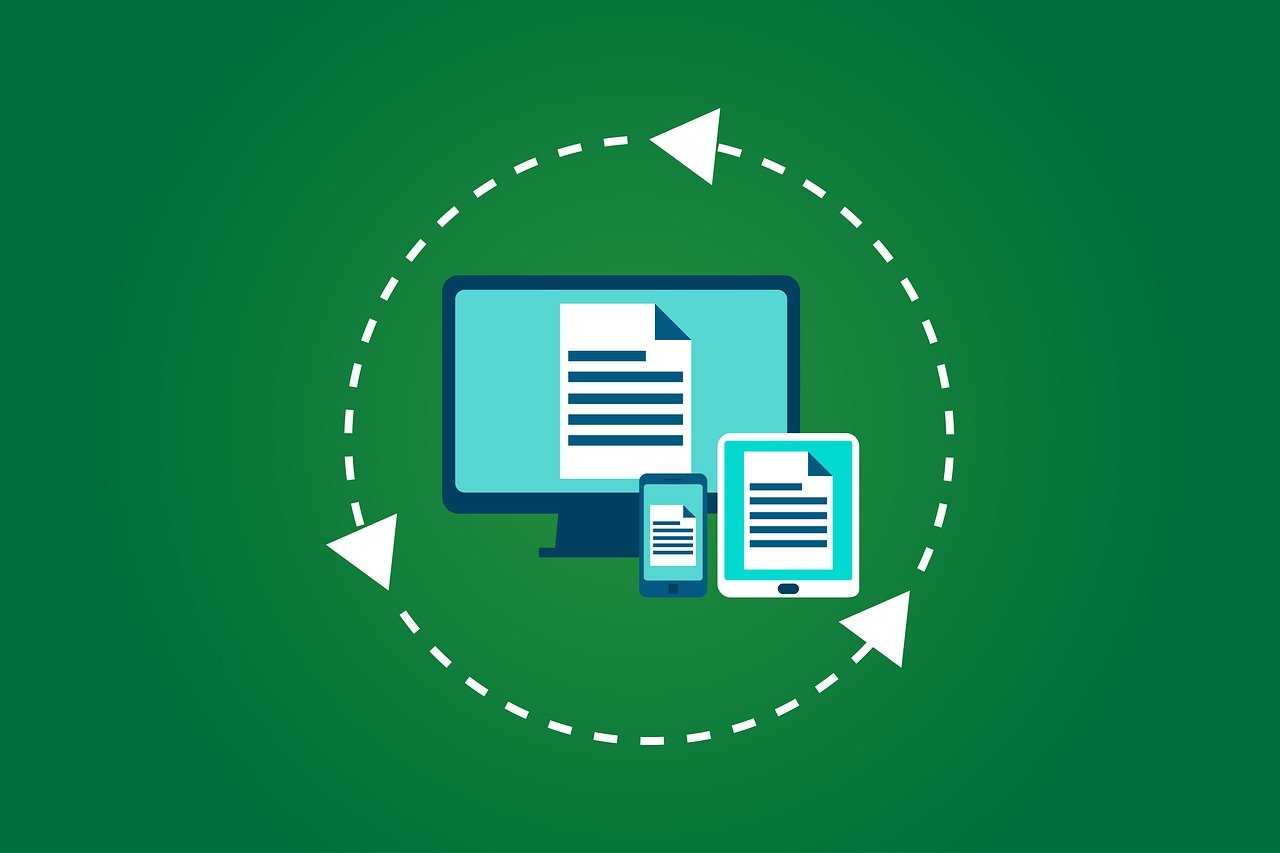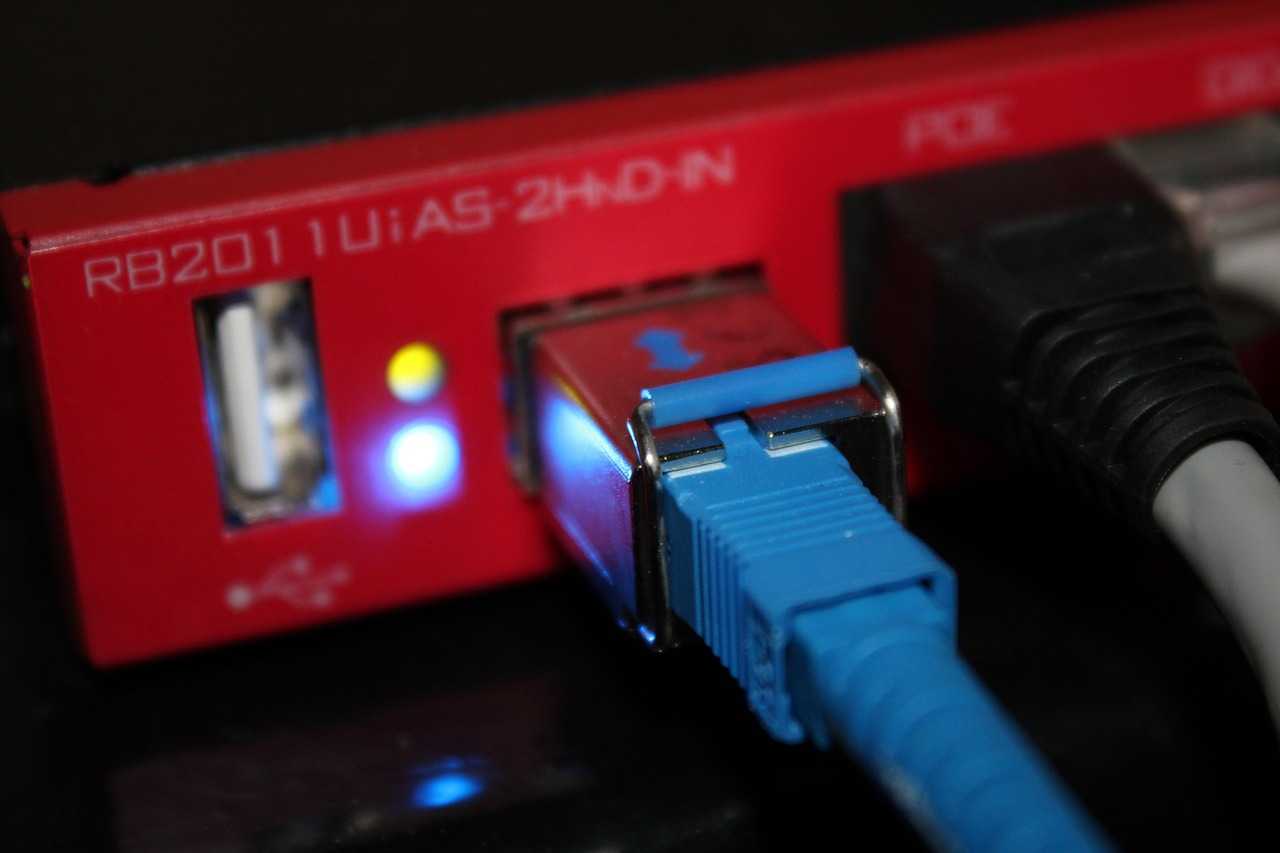插上网线后咋连上网络?我的亲身经历告诉你!
老实讲,第一次自己弄路由器连接网络的时候,我真是手忙脚乱,感觉自己像个刚学会走路的小孩,跌跌撞撞的。你是不是也有过这种“设备买回来了却不会用”的尴尬?今天我就来跟你聊聊,插上网线后到底咋连上网络,顺便分享一下我的那些“血泪史”,希望你别像我一样踩坑!
第一步:插上网线,别小看这小动作
说实话,这第一步看似简单,但当初我愣是搞错了。网线得插到路由器的WAN口,不是随便哪个口都行。我记得有一次,兴冲冲地把网线插到LAN口,结果折腾了半天,网络就是连不上,气得我差点把路由器扔了!所以,找到你家互联网服务商给的那根网线,插到路由器上标着“WAN”的口,再确认路由器电源开了,灯亮了,这步就算成了。
第二步:打开路由器设置页面,感觉像解谜
接下来,你得用电脑或者手机连上路由器,然后打开设置页面。坦白说,我一开始以为这会很简单,但后来发现……嗯,哪有那么容易啊!路由器的登录网址和用户名密码一般在说明书或者路由器背面有写。我有次手贱把说明书扔了,结果找密码找得满头大汗,最后还是打电话给客服才搞定。所以,建议你先把这些信息记下来,省得像我一样抓狂。
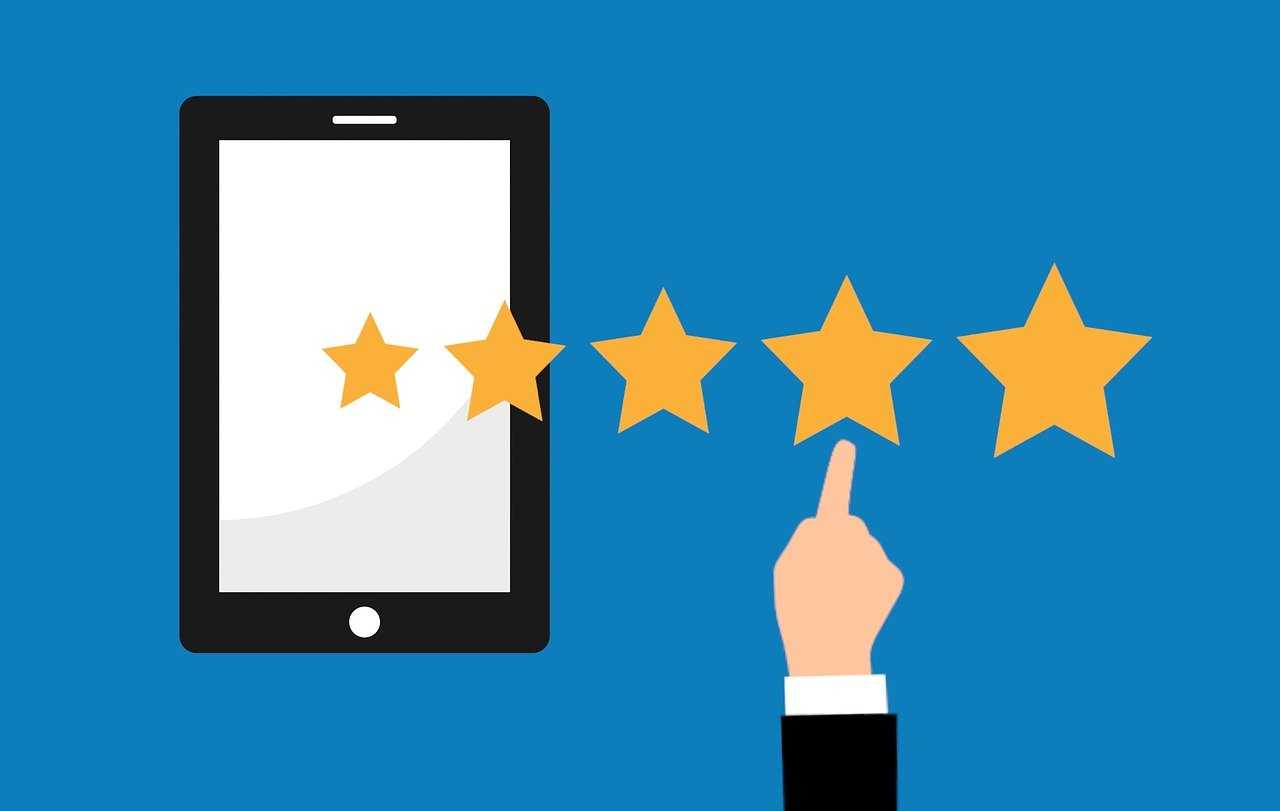
第三步:配置路由器,慢慢摸索吧
登录进去后,你得设置一些东西,比如WAN连接类型啥的,有动态IP、静态IP还有PPPoE啥的。说真的,我第一次看到这些名词的时候,完全一头雾水,感觉像在看天书。后来查了查资料,才知道得根据你家的网络类型选对,不然连不上网。我家是PPPoE,得输入宽带账号和密码,折腾了好几次才成功。
然后就是设置无线网络名字和密码了。这个可不能马虎,密码一定要复杂点,不然邻居蹭网可不是闹着玩的。我记得有次设置了个简单密码“123456”,结果第二天发现网速慢得像乌龟爬,查了下路由器后台,好家伙,隔壁大叔直接连上了!从那以后,我密码都设得跟银行卡密码一样复杂,哈哈。
第四步:连上Wi-Fi,迎接新世界
配置好后,你就可以用手机或者电脑搜Wi-Fi,找到你设置的名字,输入密码连上。第一次连上自己弄好的网络,那感觉就像自己种的树终于结果了一样,成就感爆棚!不过,我得跟你分享个小插曲:有次我设置完,手机怎么都连不上,急得不行,后来才发现是我把密码输错了,输成了银行卡密码,哈哈,简直是自己给自己挖坑!
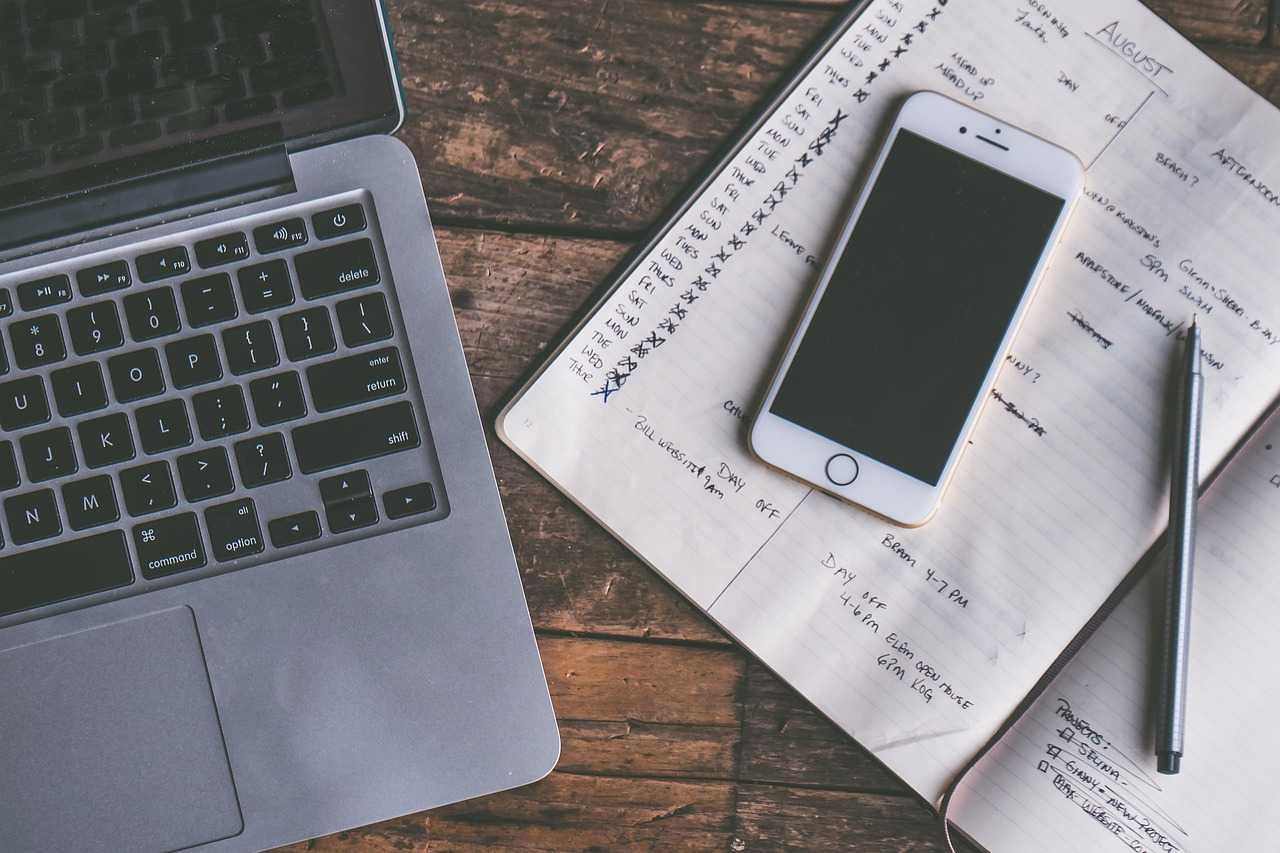
一个小转折:邻居的反馈让我哭笑不得
对了,讲个小故事吧。网络弄好没几天,隔壁阿姨跑来敲门,说她家Wi-Fi连不上了,问我是不是动了啥。我一听就懵了,心想我咋会影响到她家网络呢?后来一查才知道,她家路由器跟我家信号重名了,她一直连的是我家的网!这事儿真是让我哭笑不得,最后帮她改了名字,还顺便教了她咋设置密码,阿姨一个劲儿夸我“技术好”,我都不好意思了。
最后,给你点小建议
总的来说,插上网线连网络这事儿吧,没想象中难,但也得有点耐心。建议你一步步来,别急,说明书一定要看,别像我当初那么懒。密码设置复杂点,省得被蹭网。如果真遇到问题,找找客服或者网上搜搜教程,总能解决。你有啥连网的小故事没?或者遇到啥问题?欢迎跟我聊聊,咱们一起解决!